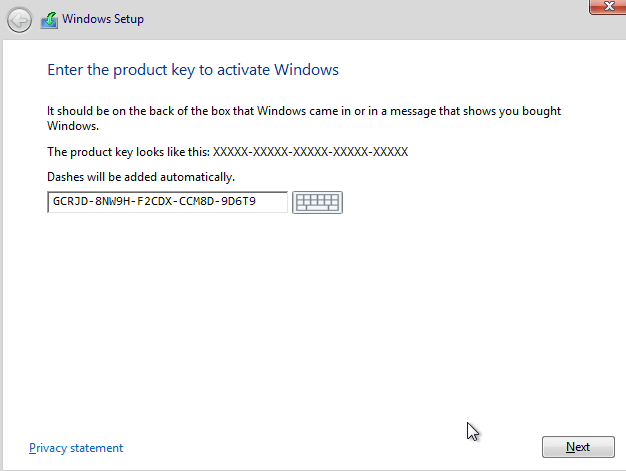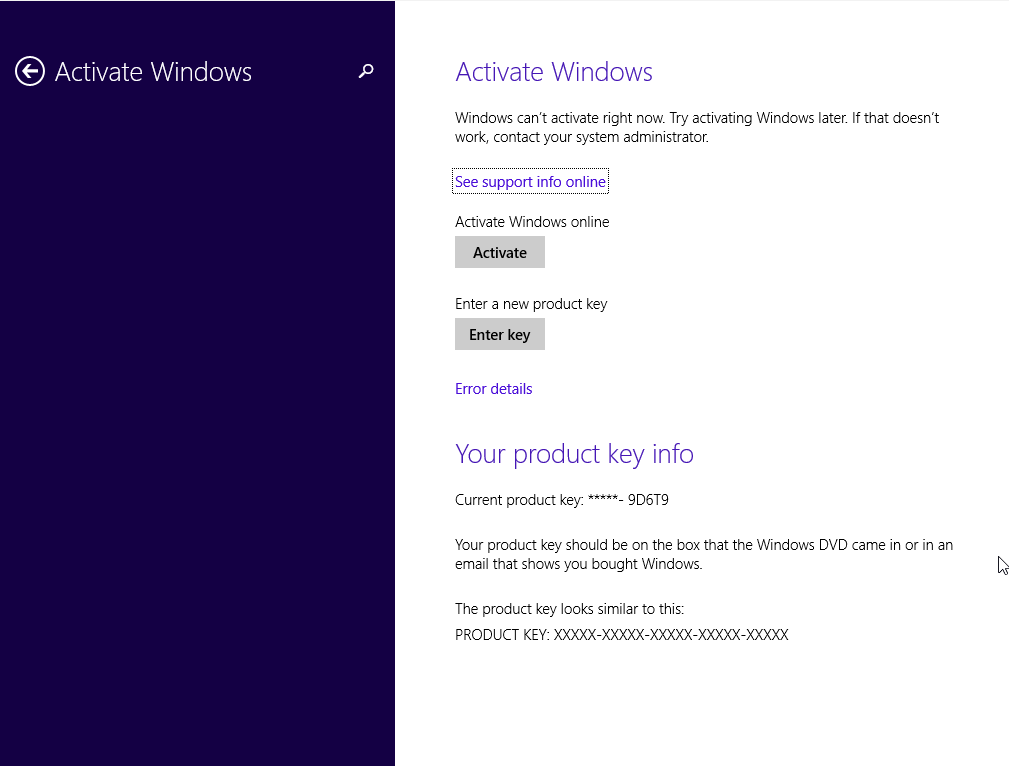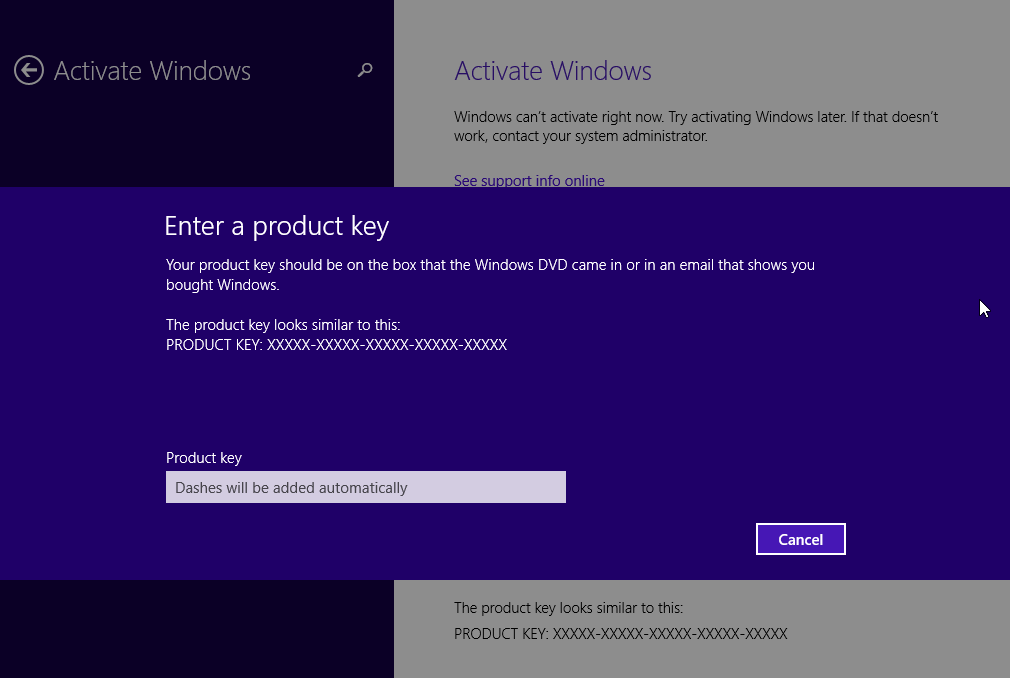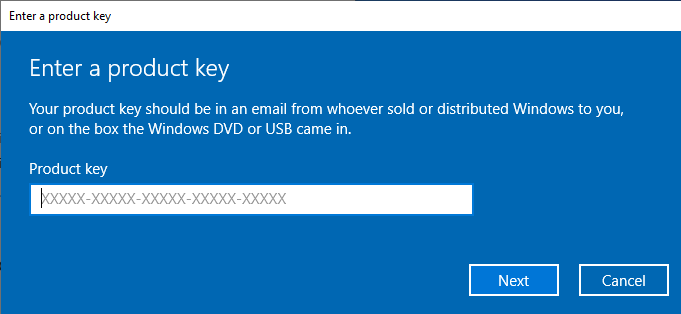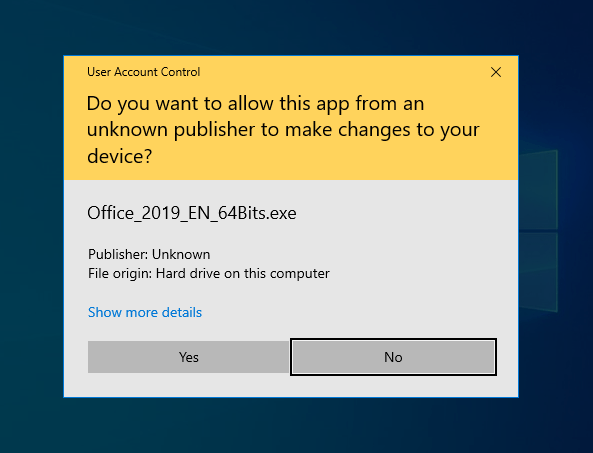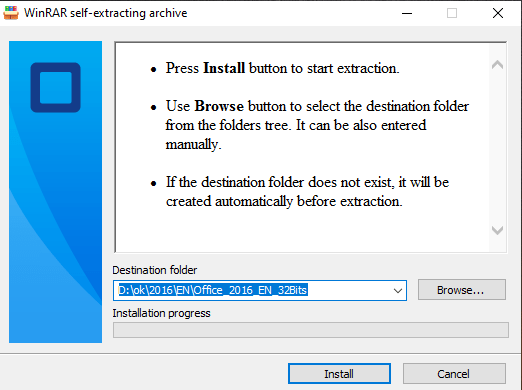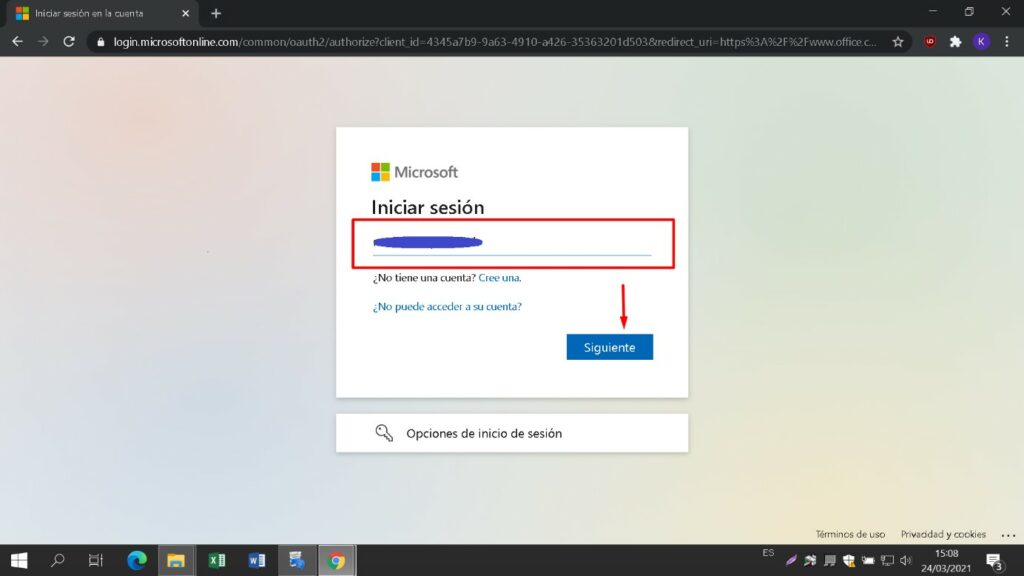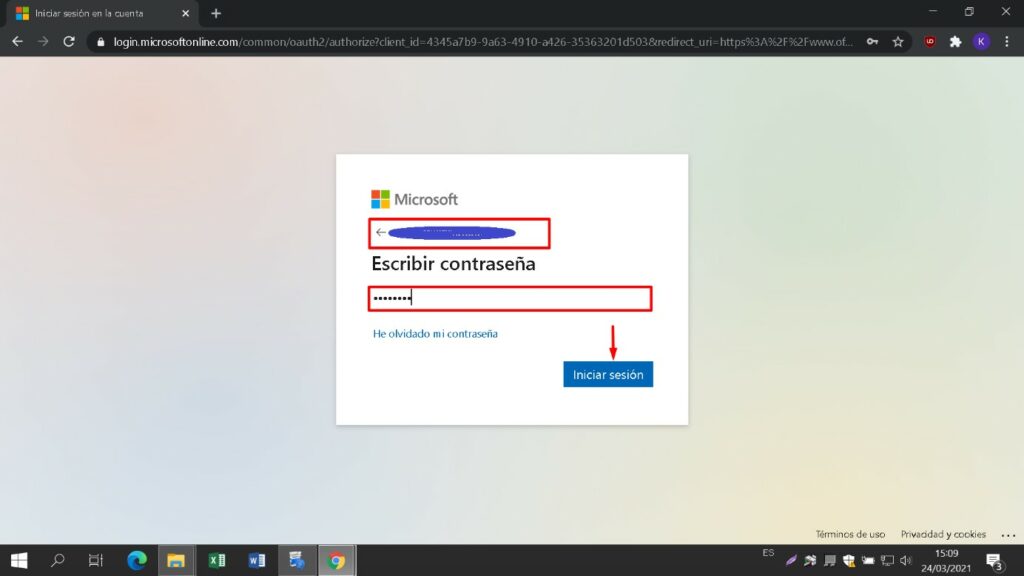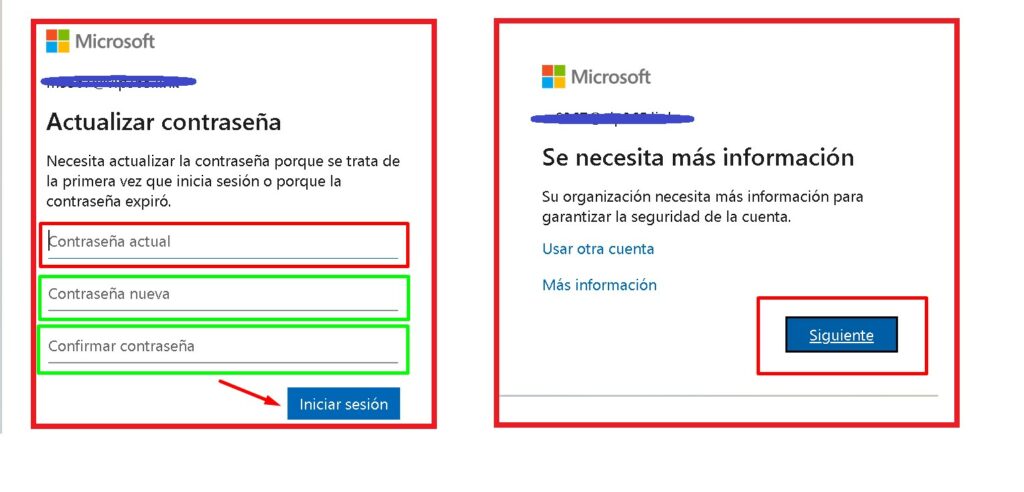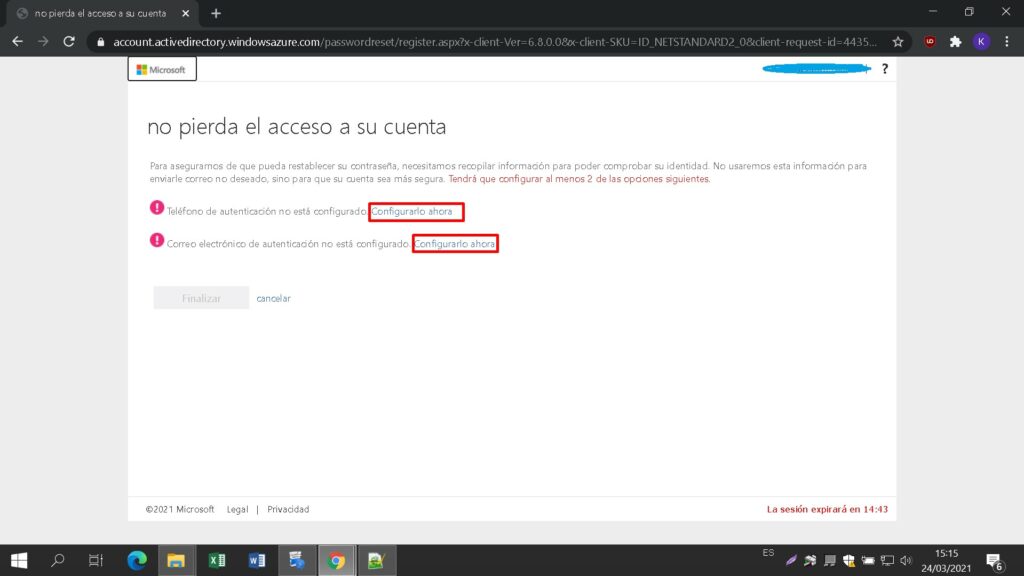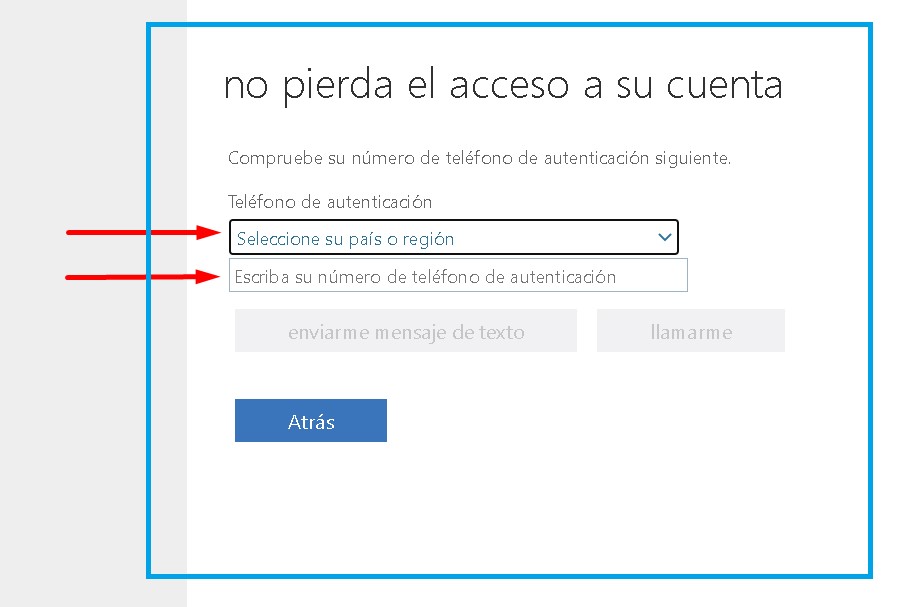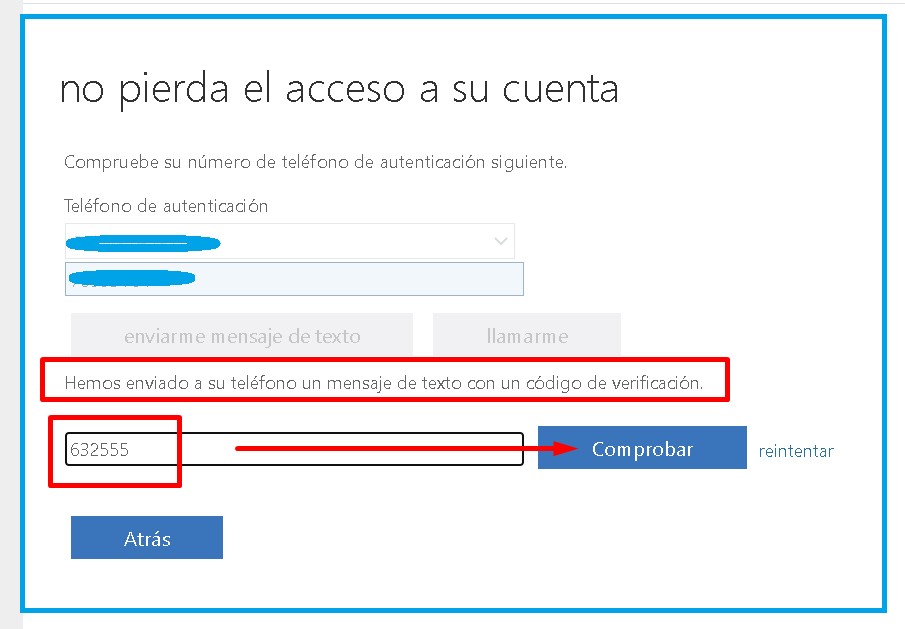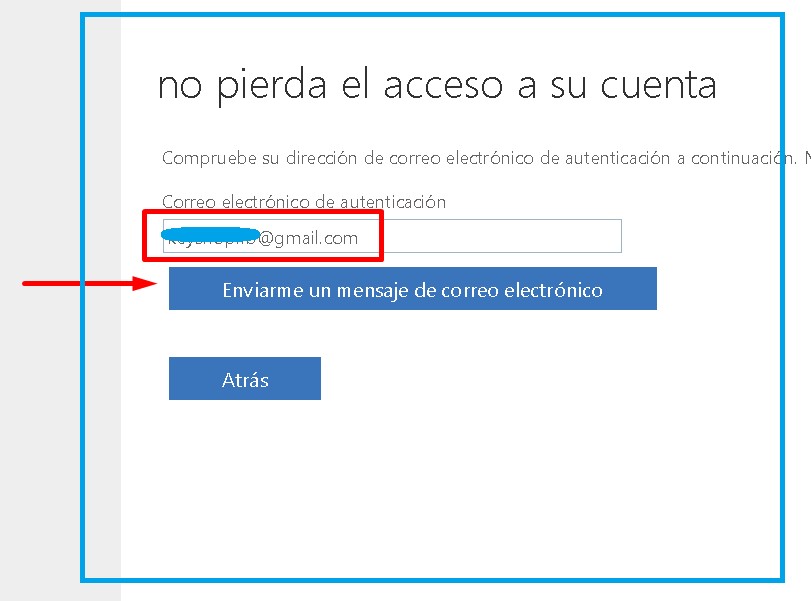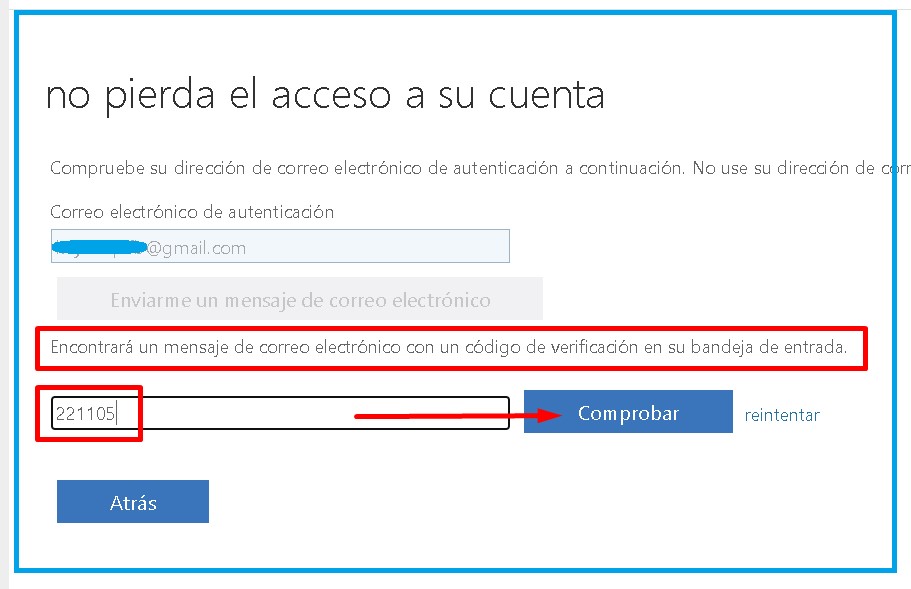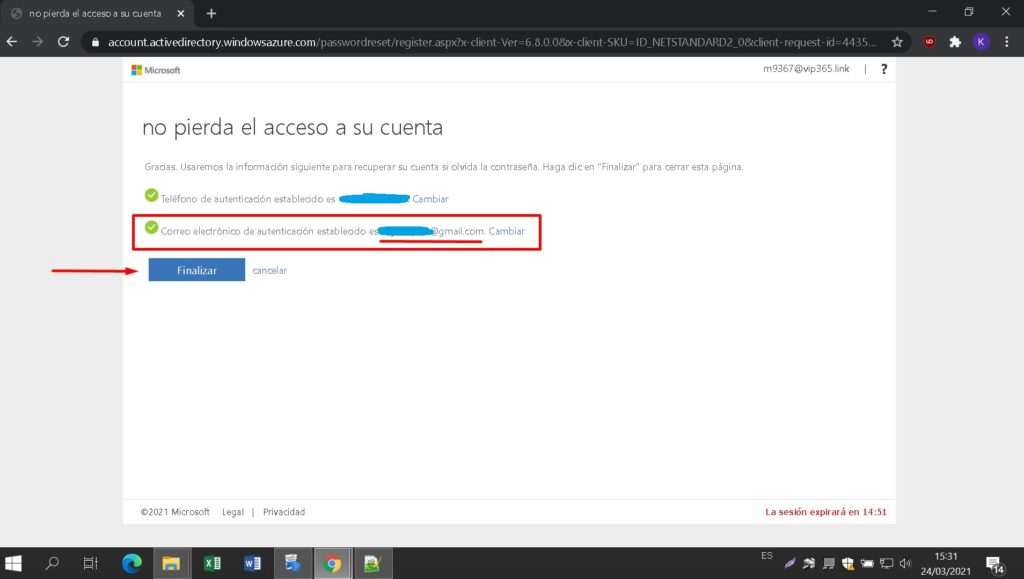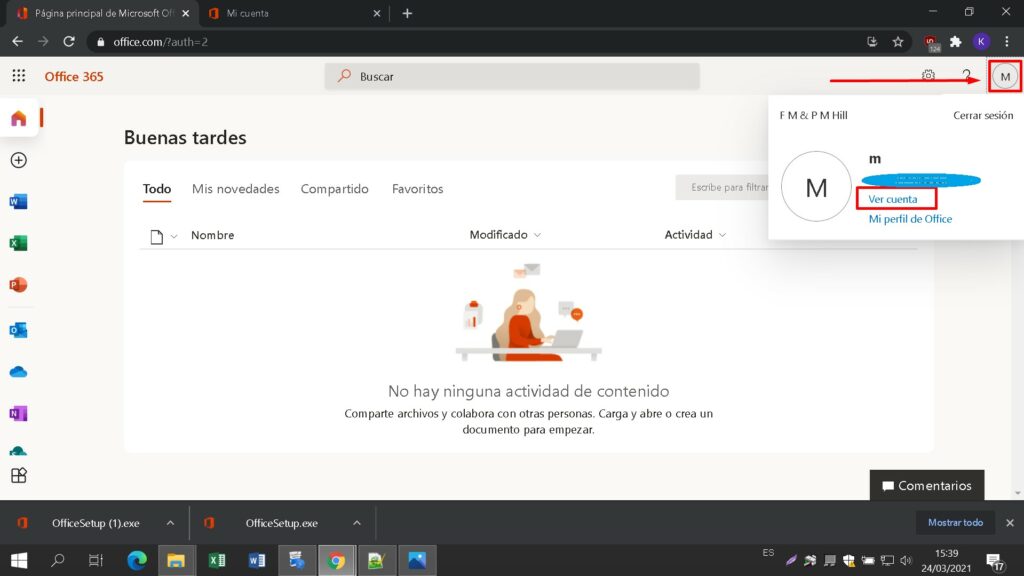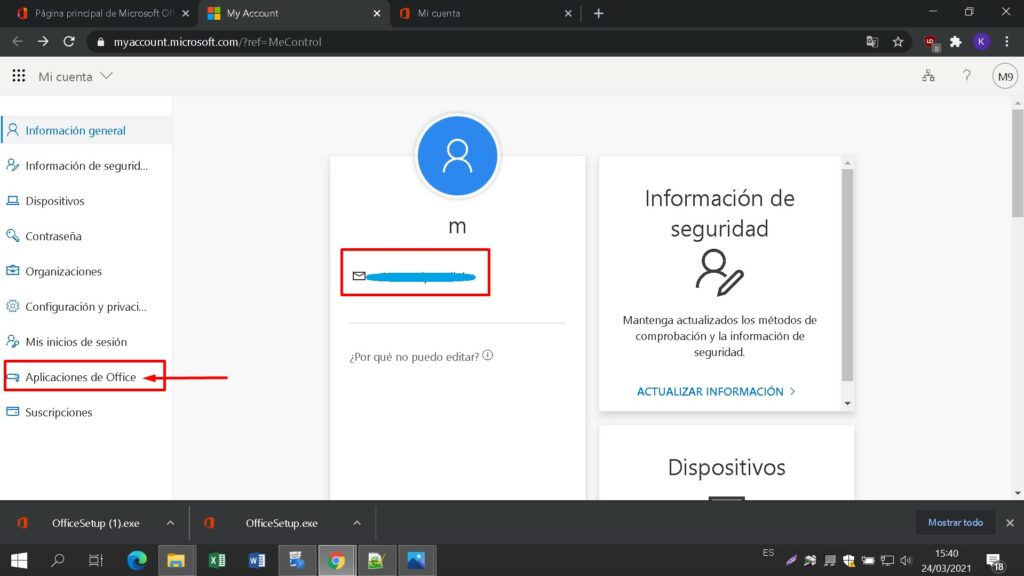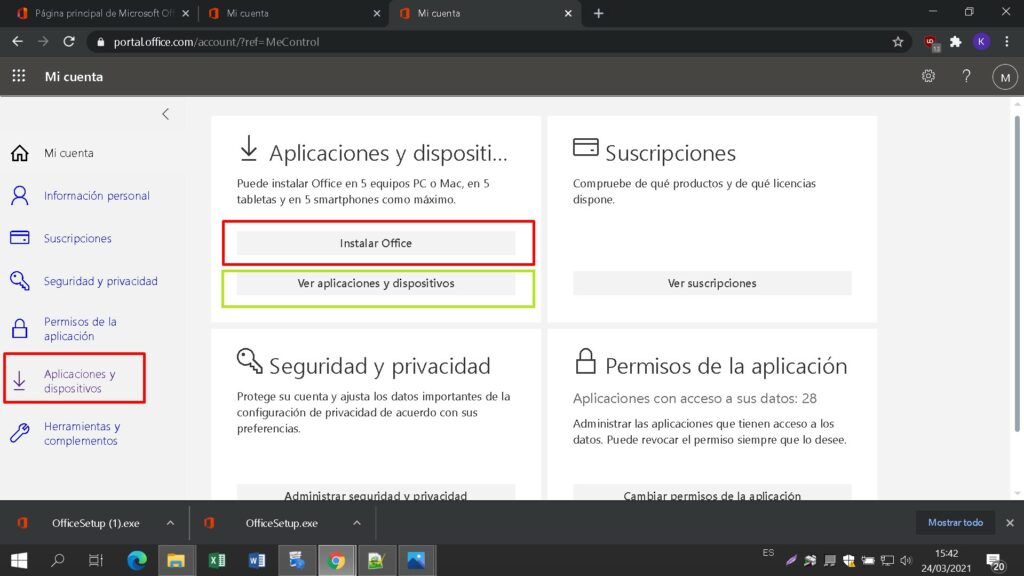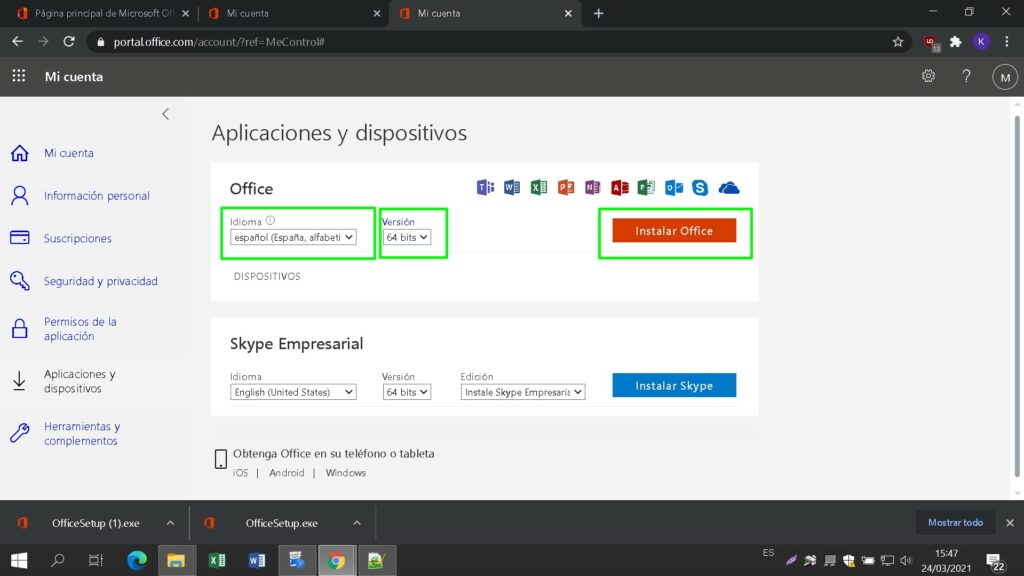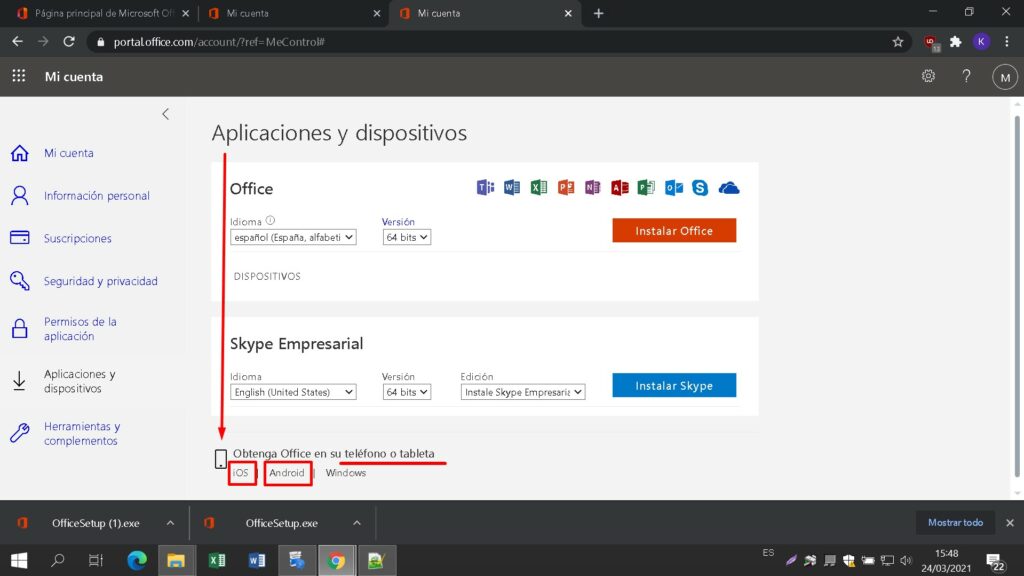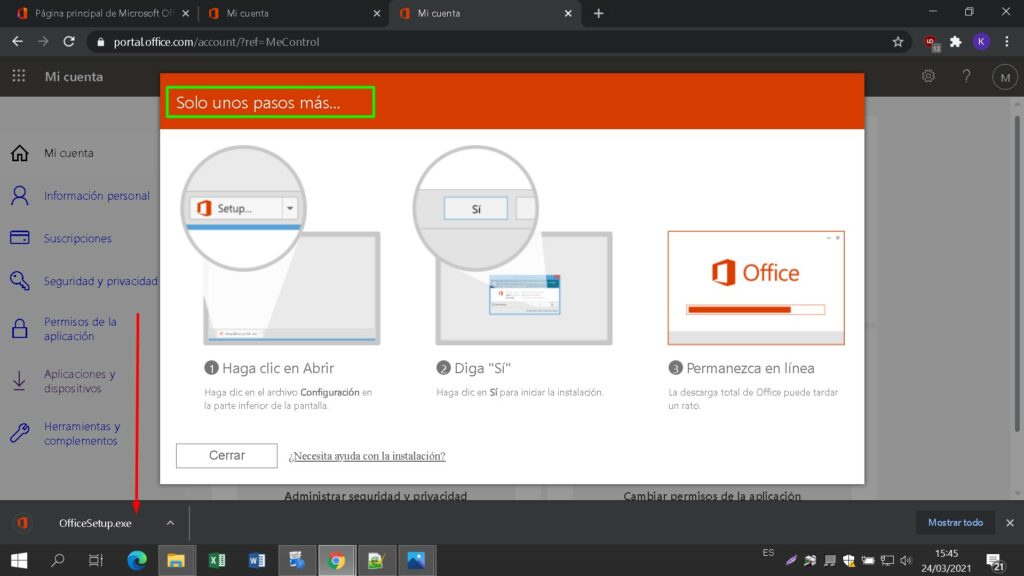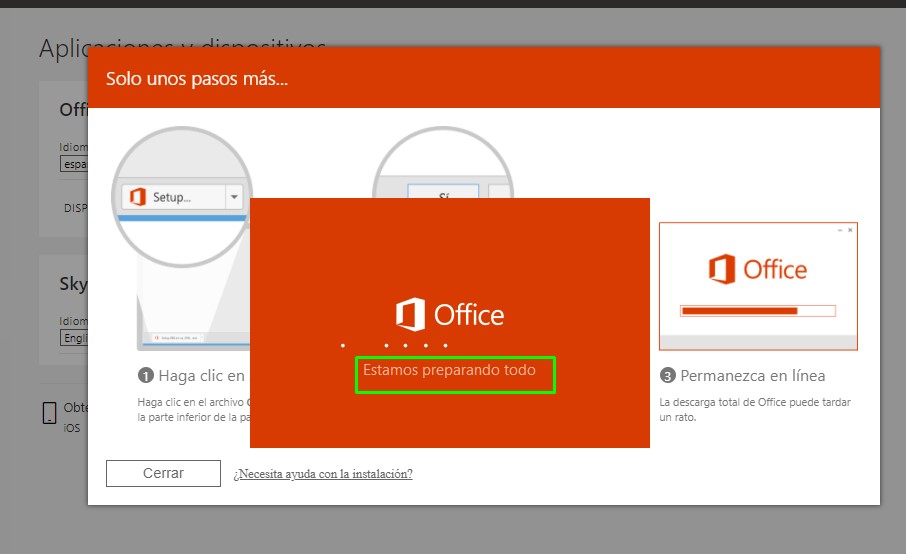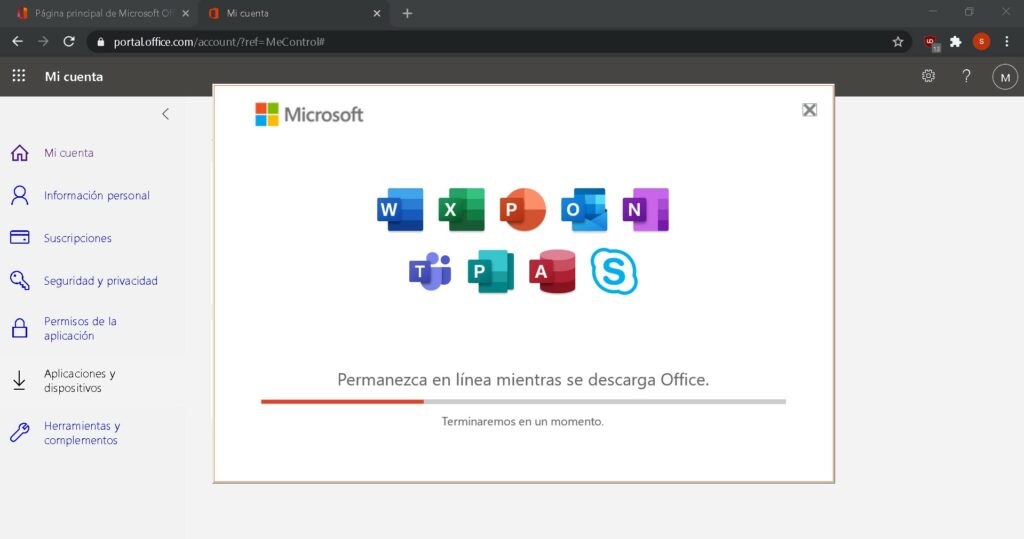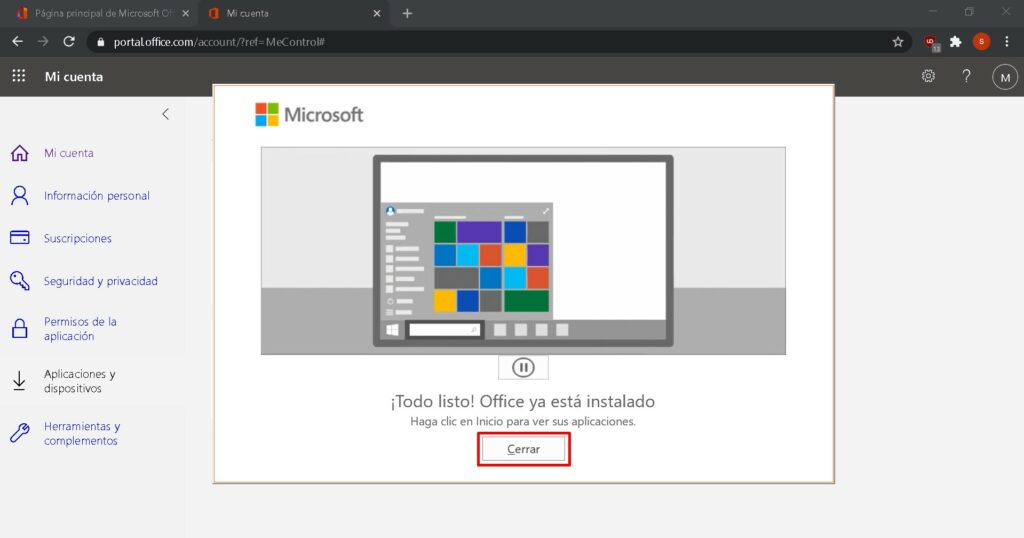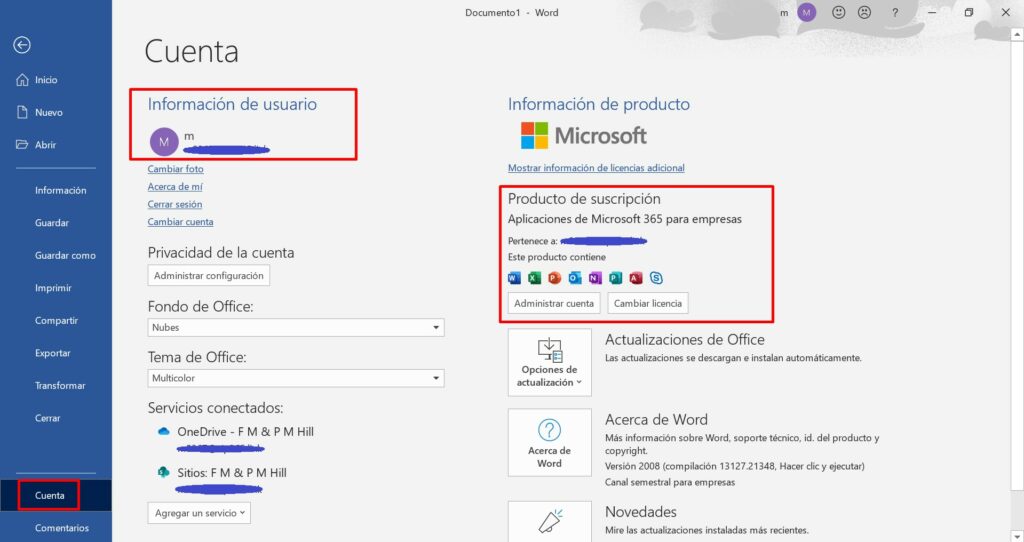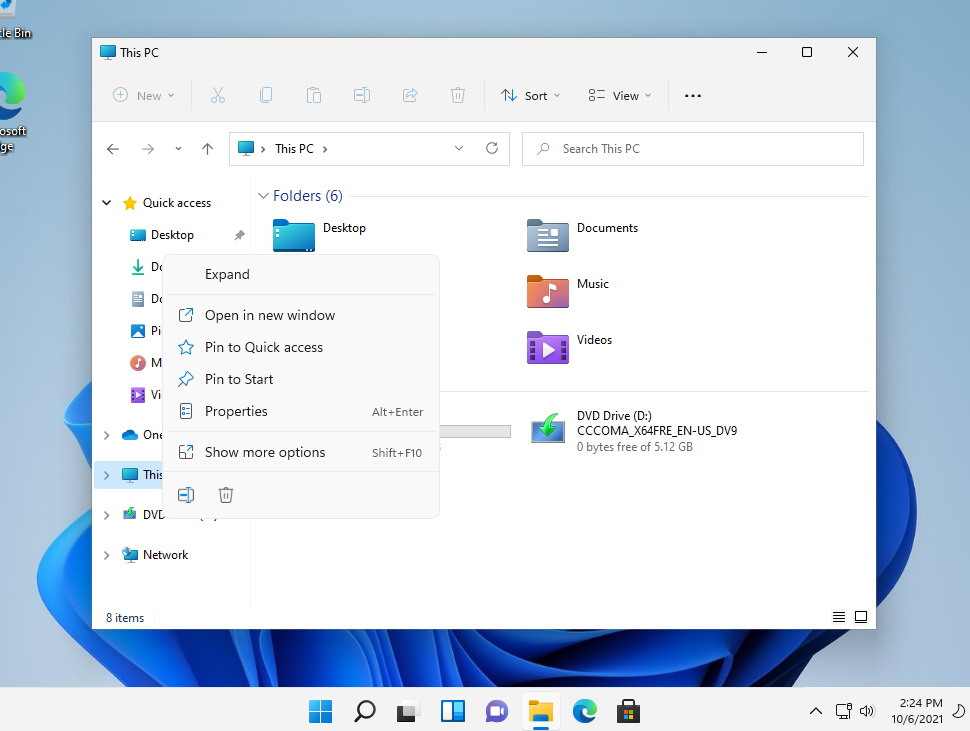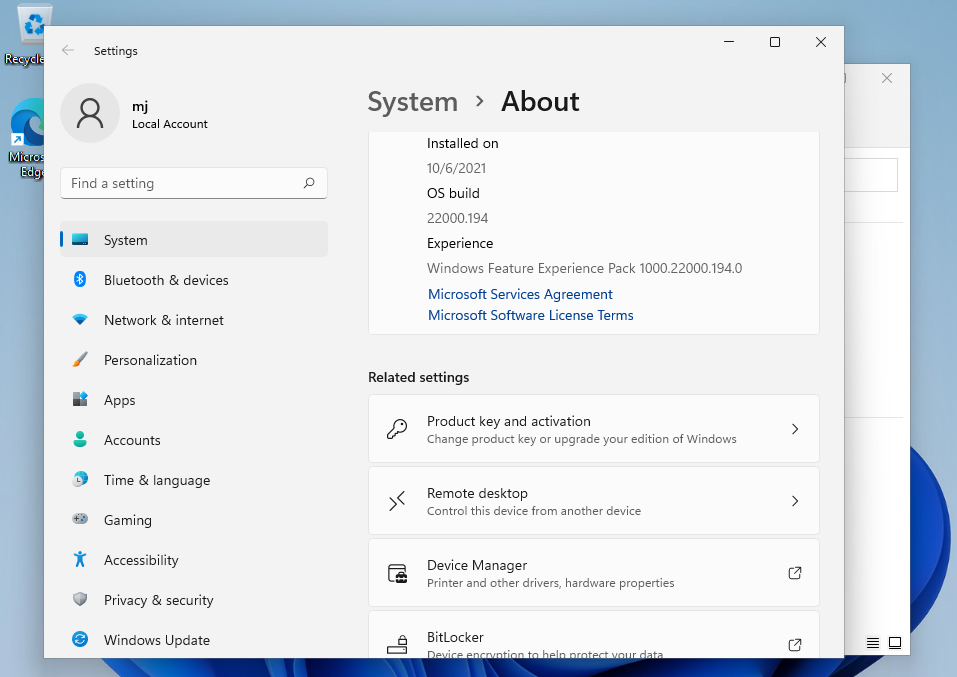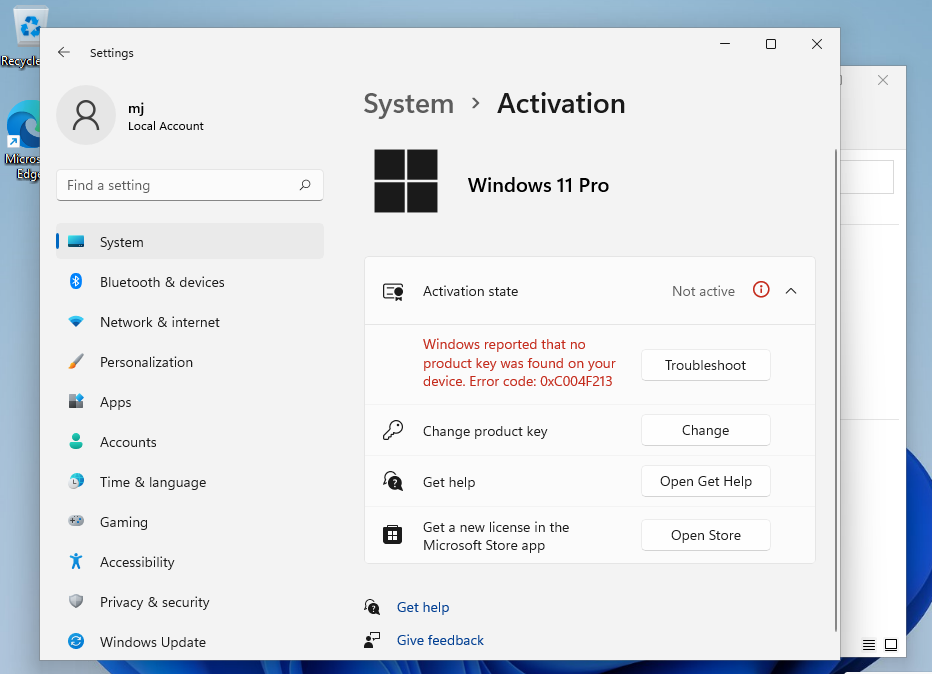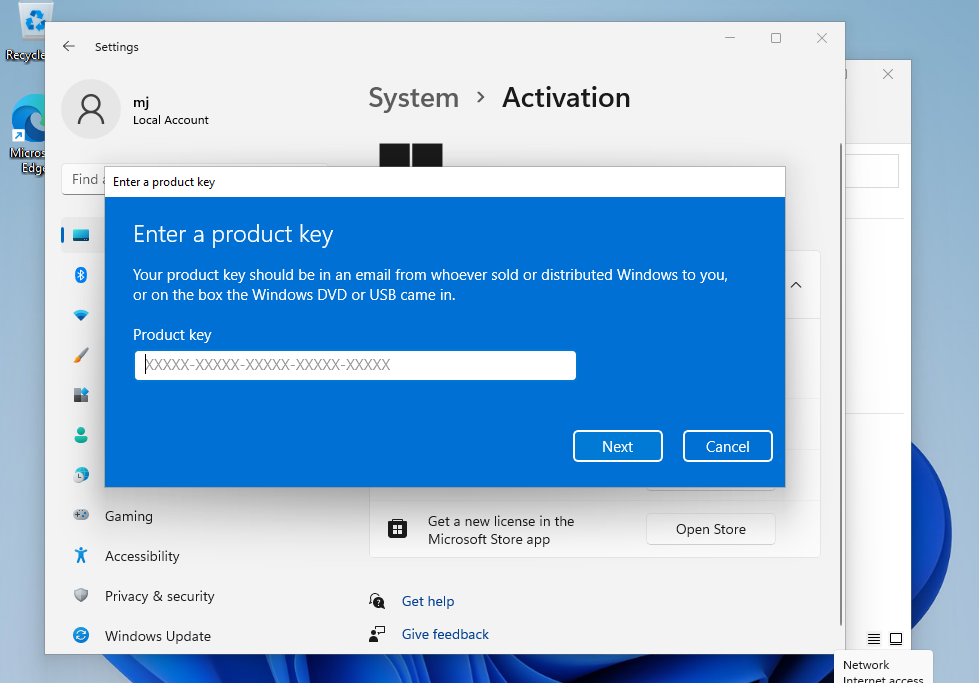Installationsanleitung Windows 7 Professional 32 & 64 Bits
Windows 7 Professional
Download die gewünschte Version über den folgenden Download-Link:
| SPRACHE | 32 BITS | 64 BITS |
| DEUTSCH | Herunterladen | Herunterladen |
| ENGLISCH | Download | Download |
| FRANÇAIS | Télécharger | Télécharger |
| ITALIANO | Scarica | Scarica |
| ESPAÑOL | Download | Download |
(Wenn Ihr Gerät mehr als 4 GB RAM hat, empfehlen wir die 64-Bit-Version)
- 1 Gigahertz (GHz) oder schneller 32-Bit (x86) oder 64-Bit (x64) Prozessor
- 1 Gigabyte (GB) RAM (32 Bit) oder 2 GB RAM (64 Bit)
- 16 GB verfügbarer Festplattenspeicher (32-Bit) oder 20 GB (64-Bit)
- DirectX 9-Grafikgerät mit WDDM 1.0 oder höherem Treiber
BITTE BEACHTEN SIE, DASS SERVICE PACK 1 (SP1) INSTALLIERT SEIN MUSS.
Stellen Sie sicher, dass Ihre Windows-Version mit der Windows-Version des Schlüssels übereinstimmt.
Stellen Sie sicher, dass Sie während der Installation eine stabile Internetverbindung haben. Bitte befolgen Sie diese Schritte für eine erfolgreiche Aktivierung.
Wenn Sie bereits Windows 7 PROFESSIONAL installiert haben, versuchen Sie die Online-Aktivierung 2-3 Mal (wenn erfolgreich, ignorieren Sie den Rest)
Nach der Installation des Betriebssystems. Klicken Sie mit der rechten Maustaste auf "Arbeitsplatz", wählen Sie die Option "Eigenschaften" und klicken Sie auf die Option "Windows aktivieren", aktivieren Sie es und geben Sie den angegebenen Schlüssel ein.
Nach dem Herunterladen brennen Sie die ISO-Datei auf eine DVD oder speichern sie auf einem USB-Stick. Sobald Sie Ihren PC / Laptop mit der DVD / dem Pendrive starten, wird das Installationsprogramm ausgeführt. Folgen Sie den geführten Schritten des Programms, um die Installation abzuschließen.
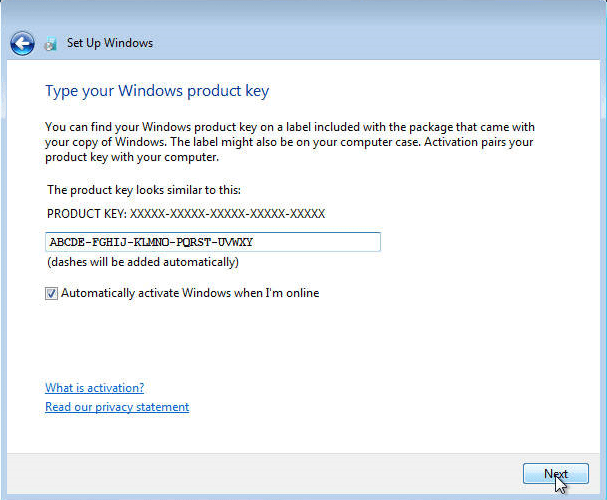
Aktivieren Sie Ihr Passwort per Telefon: Wählen Sie dazu "Andere Aktivierungsmethoden anzeigen" -> "Weiter" -> "Automatisch während der Windows-Aktivierung. Verwenden Sie das Telefonsystem ".
Wählen Sie Ihren Standort und rufen Sie eine der angegebenen Nummern an.
- Aktivierung über das zentrale Aktivierungszentrum von Microsoft:
- Aus dem Vereinigten Königreich wählen Sie bitte: 900 150 889
- Bitte versuchen Sie es 2 oder 3 Mal, falls es nicht auf Anhieb klappt.
- Aktivierungscomputer erkennt Eingaben nicht immer sofort
Microsoft hat die Unterstützung für einige ältere Produkte schrittweise eingestellt. Daher ist eine telefonische Aktivierung nicht mehr möglich. Sollten Sie während der Installation Probleme oder Fragen haben, wenden Sie sich bitte an unseren 24/7-Kundendienst.
Wenn Sie das Programm auf mehreren Geräten aktivieren möchten, befolgen Sie bitte die Schritte in dieser Anleitung auf jedem Gerät, auf dem Sie das Programm aktivieren möchten.
Wir wünschen Ihnen eine erfolgreiche Installation. Sollten Sie dennoch Probleme oder Fragen zur Installation haben, wenden Sie sich bitte jederzeit an unseren Kundenservice. Wir werden Ihnen so schnell wie möglich helfen.